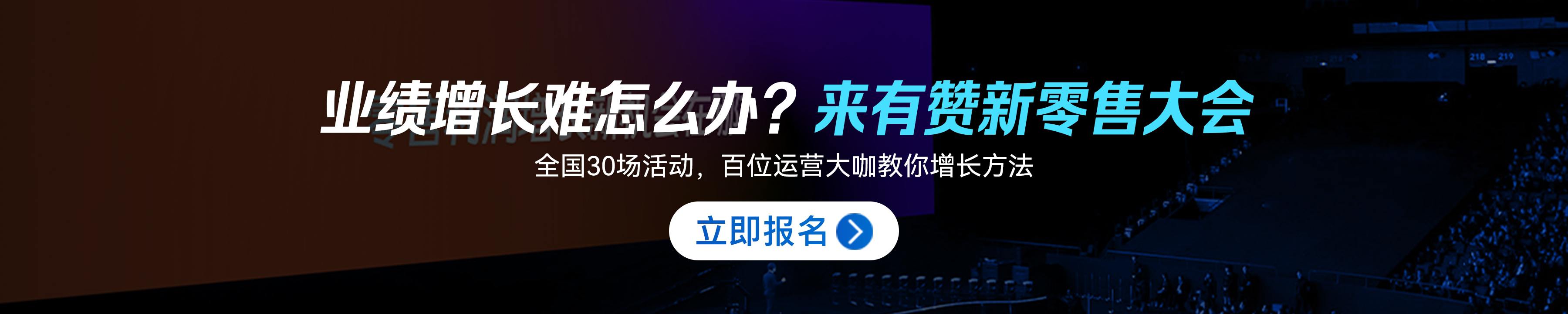有赞零售桌面版(PC收银)安装说明文档
Windows系统:
Windows系统电脑系统要求:只支持Windows7及以上的系统版本
安装步骤:
Step1:双击对应版本的exe安装包,然后根据平时使用习惯选择要安装的目录(也可以采用默认目录)安装PC收银客户端。
客户端下载请前往“后台-收银”,已安装过的有赞零售桌面版,可以在客户端内检查更新到最新版。
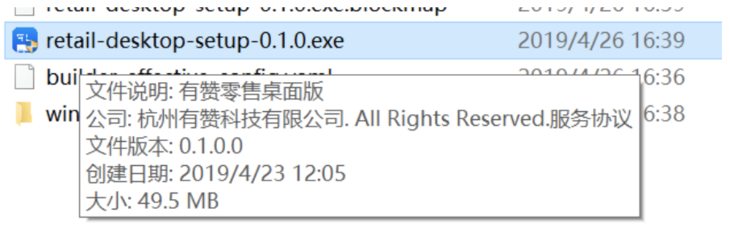
Step2:打开zadig-2.4.exe,进行打印机驱动安装。
如果是托利多等一体机则略过此步骤。点击下载zadig-2.4.exe
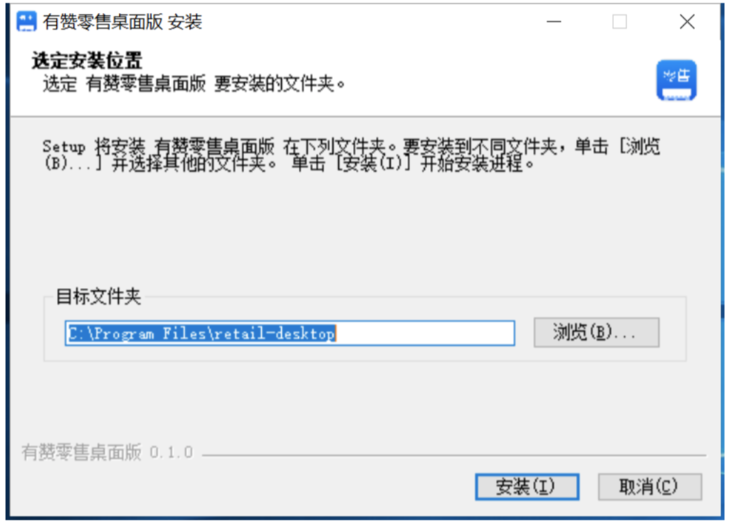
Step3:打开zading后,选择Options—>List All Devices,并勾选上。
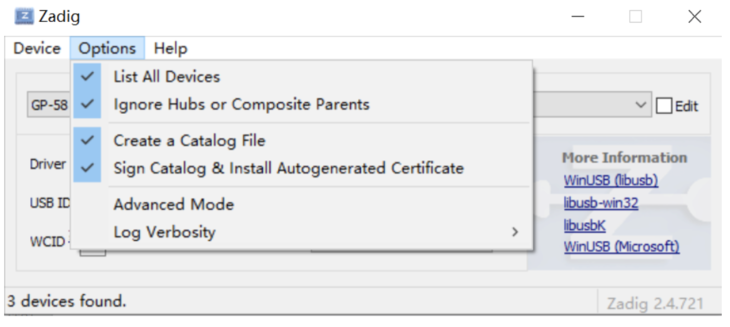
Step4:勾选后,在设备下拉框内会出现设备列表,此时插上佳博打印机,设备列表就会出现GP-58(如图)。
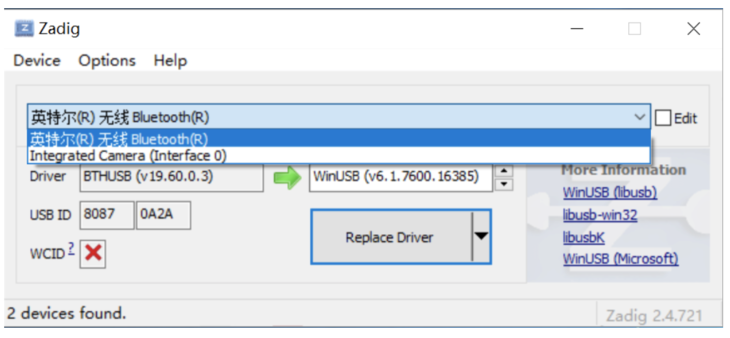
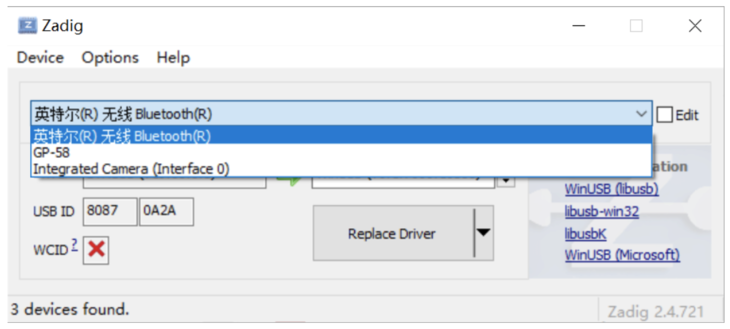
Step5:选择GP-58后,检查Driver栏是否出现对应的驱动(WinUSB),如果是则无需调整。
如果展示为USBprint驱动,则需要点击按钮Install/Replace进行安装。
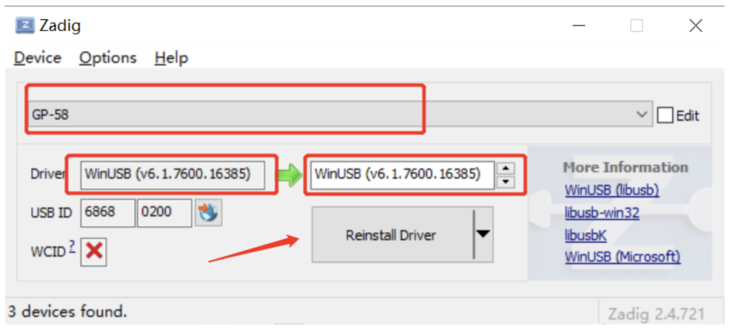
Step6:安装成功后,点击Cloes,关掉安装程序(可能会出现zadig卡死的现象),重启电脑即可生效。
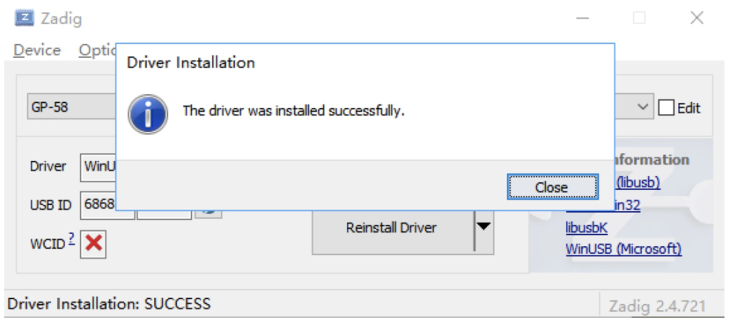
Step7:打开PC收银客户端,即可开始收银,佳博打印机已安装成功,并支持打印小票。
Mac电脑
系统要求:MacOS 64bit,10.10(Yosemite)及以上的版本
安装步骤:
Step1:双击dmg安装包,选中有赞零售桌面版图标移动到Application中即可完成安装。
客户端下载请前往“后台-收银”,已安装过有赞零售桌面版,可以在客户端内检查更新到最新版。
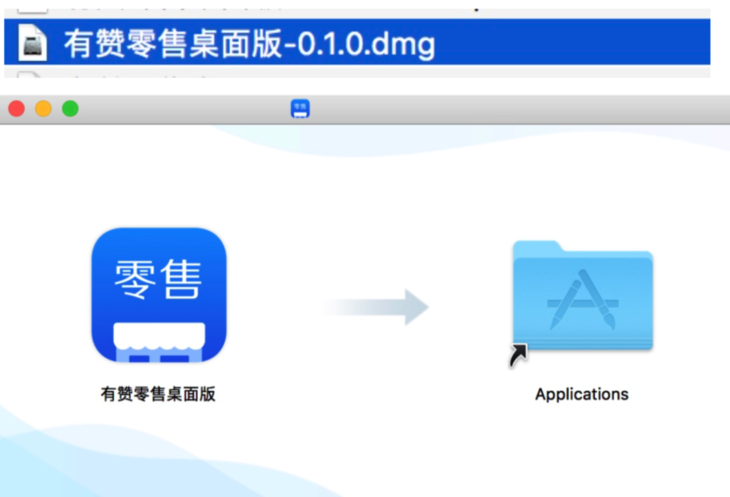
Step2:安装驱动,点击以下网站(驱动下载)下载对应MacOS系统版本的安装包,并打开安装。
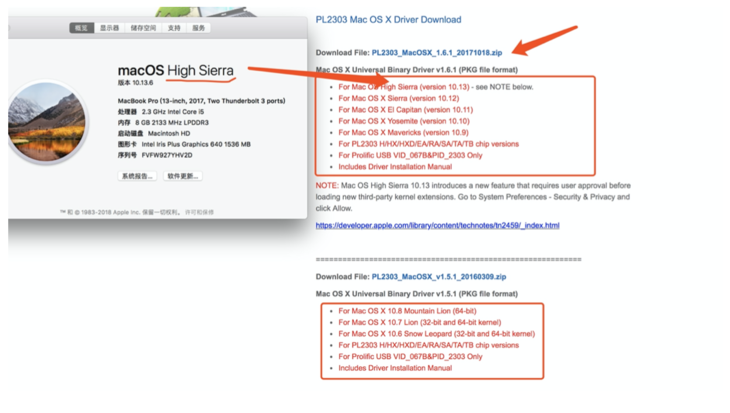
Step3:安装完成后,重启电脑即可生效,插上佳博打印机、大华电子秤等设备,打开有赞零售桌面版,即可开始收银。
硬件设置
从有赞零售桌面版v0.2.8开始,支持了更多的收银设备,除电脑外,支持托利多FreshWay系列、中科英泰(WINTEC ACS-S373)、中崎(ZQ-P1088)等称重一体机。在使用设备自带的电子秤和打印机需要单独配置。
Step1:打开有赞零售桌面版,登录并进入收银后,点击右上角“设置”,选择“硬件连接测试”。
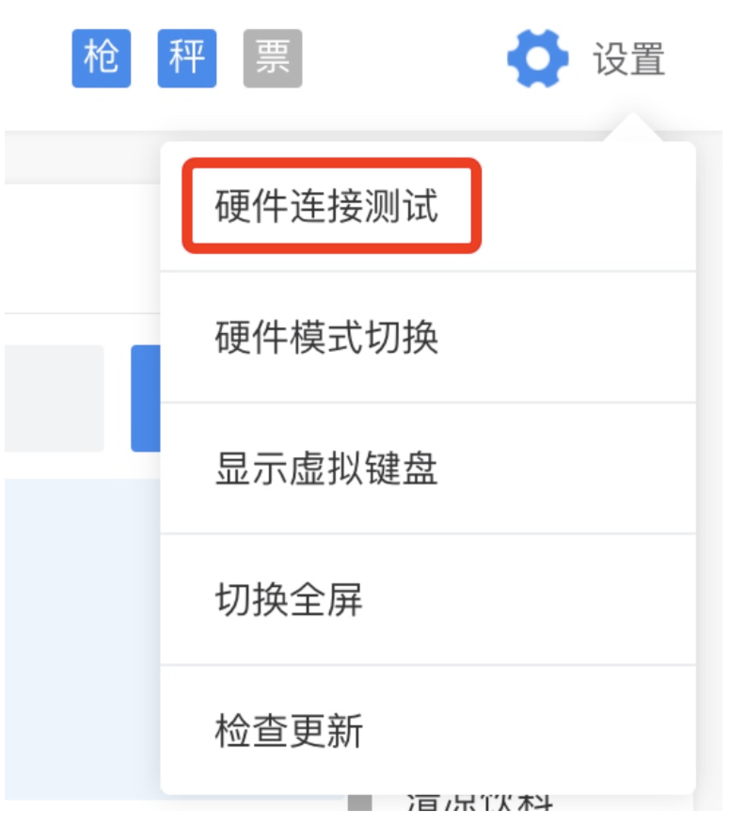
Step2:选择对应的硬件类型。
如果使用电脑,则选择“笔记本/台式电脑”,插上佳博打印机,大华电子秤,在称上放商品,观察硬件测试中的重量信息。(去皮和置零按钮在电脑上无效)请在大华电子秤上自行测试。
点击“打印测试”,测试小票打印,如果打印正常,保存关闭后,硬件均可正常使用。
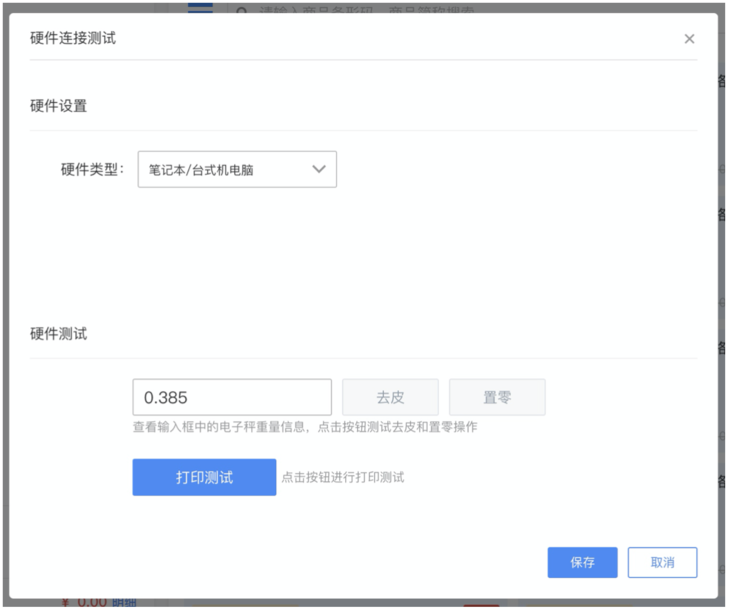
Step3:如在一体机设备上安装,请选择根据设备品牌选择对应的硬件类型。选择对应的dll文件,然后就可以看到输入框重量信息,点击去皮和置零功能是否正常,。点击打印测试自带小票机功能是否正常。如功能都正常,点击保存即可。
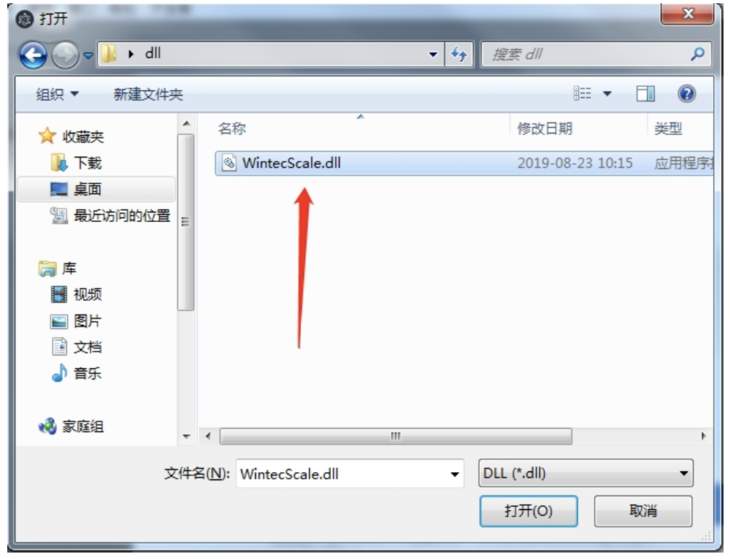
选择一体机上的dll(动态链接库)文件,或者下载对应机型的链接库资源到指定目录,并选择加载。
中科英泰(S373),dll资源下载地址(其中dll和xml要放在同一个目录)。
托利多,dll文件存放在一体机的股东目录C:\iSmartSystem\pos_ad_dll.dll,选择后即可。
顶尖TSX3还需要选择串口(根据当前一体机设置,选择对应的串口)
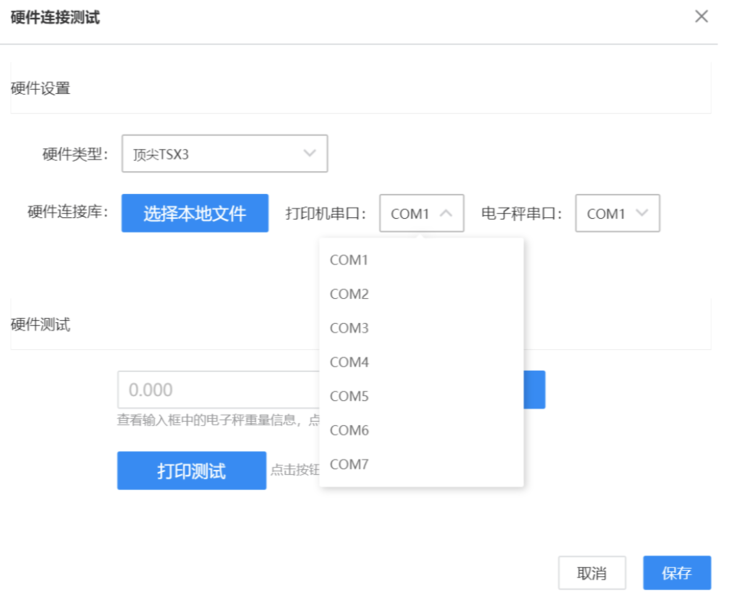
推荐经营方案


打开微信扫一扫即可获取


-
 1000+最佳实践
1000+最佳实践
-
 500+行业社群
500+行业社群
-
 50+行业专家问诊
50+行业专家问诊
-
 全国30+场增长大会
全国30+场增长大会
请在手机上确认登录